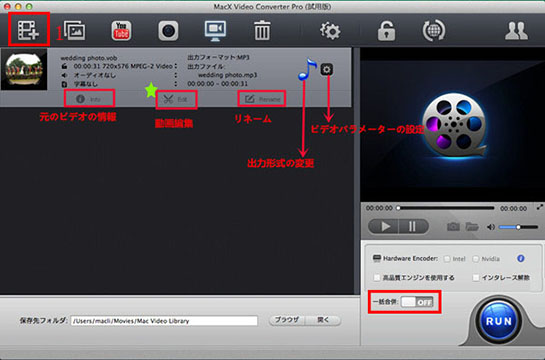未選択
-
[PR]
×
[PR]上記の広告は3ヶ月以上新規記事投稿のないブログに表示されています。新しい記事を書く事で広告が消えます。
-
初心者向け!iTunes Storeから購入した音楽・映画のDRMを解除する方法の解説!
元リンク:http://ur0.biz/C5d4
iTunes Storeから購入した音楽・映画において、DRMの解除が可能?
ご個人的な使用用途によって、iTunes Storeから購入した音楽・映画をAndroid端末に取り込んで再生、あるいは、空きのDVDへ書き込んで保存したいかもしれない。だが、それらのファイルはDRM暗号化技術で保護されていることによって、Apple製以外の製品に移行や転送することが不可能のである。それに対して、解決方法があるだろうか。
実に、専門なiTunes DRM解除ソフトさえあれば、何もいらない。今回の記事では、高品質で好評されているiTunes DRM解除ソフト及び、初心者にもわかりやすくiTunes DRMを解除する方法を解説する!
成功率100%!2017年一番優秀なiTunes DRM解除ソフト-MacX Mediatrans

ソフトを選ぶ時に、iTunes DRMを解除する時の成功率、操作性の容易さ、実行スピードの速さが重要なポイントとなる。MacX MediaTransを選ぶ理由:
●起動後のUIは綺麗で、初心者でも抵抗なく使い始めることができる;●DRM付きものを検出後、1回クリックするとiTunes DRMを解除してくれる;●軽量型で動作が速い、高性能で安定感抜群で、ユーザー満足度調査DRM解除ソフト部門No.1。MacX Mediatransを使って、Windows&MacでiTunes DRMを解除しよう!このiTunes DRM解除ソフトはWindowsやMacいずれにも利用でき、使い方にも特に違いはない。以下はMacでiTunes DRMを解除する方法を説明する。まず、MacX MediatransのMac版をパソコンにダウンロードとインストールしてください。MacX MediaTrans詳細情報一覧【動作環境】: Mac OS X10.7以上(macOS Sierraにも対応)&Windows (10、8、7、Vista、XP)
【対応iOS】: iOS 7以降、iTunes 11.x2以降
【日本語対応】:可能(コンピュータで使われている言語によって自動的にインターフェース言語を選択する仕組み。)
インストール手順:ダウンロードしたmacx-mediatrans.dmgセットアップファイルをダブルクリックすると、新しいフォルダが開き、この中にMacX MediaTransアイコンがある。このMacX MediaTransアイコンをアプリケーションフォルダにドラッグ&ドロップする。これでインストールは完了である。
MacでiTunes DRMを解除する前の準備
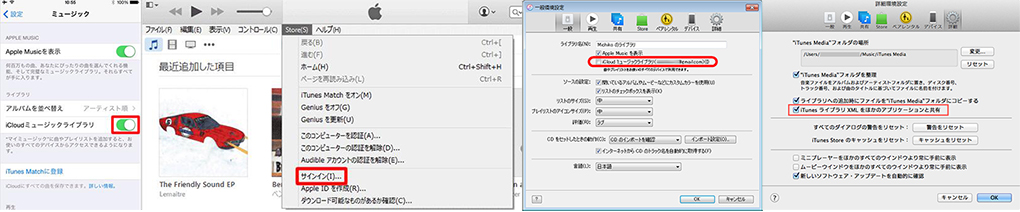
iPhone側の設定(iPad iPodもその通り)::
1.「設定」アプリから「ミュージック」に進んで「iCloudミュージックライブラリ」を有効にする。Mac側の設定:
2.「iTunes」メニューから「サインイン」の順に選択する。続いて、Apple IDとパスワードを入力する。
3.「iTunes」メニューから「環境設定」の順にクリックする。
(1)新しく開いたサブウィンドウ「一般環境設定」では、「iCloudミュージックライブラリ」にチェックを入れる。
(2)「詳細」タブをクリックして、「iTunes ライブラリ XML をほかのアプリケーションと共有」を選択してください。
4.iTunesを起動⇒最近追加した項目⇒「マイミュージック」とクリック⇒そこからお気になるDRM付きApple Musicをダウンロードする。MacでiTunes DRMを解除しよう!

①. MacX MediaTranを立ち上げると、iTunes StoreのDRMファイルのあるiPhoneをUSBケーブルでMacと接続する。
②. iOSデバイスが無事に認識されると、このコンピュータを信頼するかどうかを確認する警告が表示される。そして、iPhoneにロックを解除して「信頼」をタップして次の手順へ進む。
③. 画面の指示に従って、iTunesにおいて必要な設定を済ませる。MacX MediaTrans使用中、iTunesを起動することによっては、iPhoneにあるデータが消えれしまう恐れはあるとご注意ください。
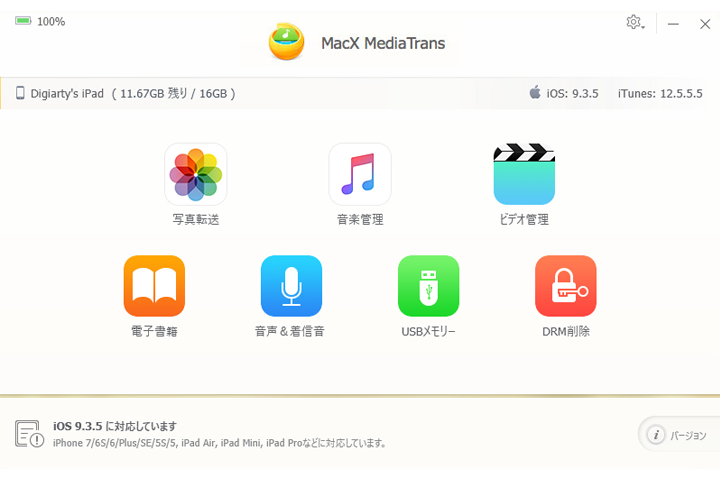
Step1:
以上の事前準備が終わると、MacX MediaTransのインターフェースに入る。ここでは、「写真転送」「音楽管理」「ビデオ」「電子書籍」「音声&着信音」「USBメモリ」「設定」と7つの項目がある。iTunesのDRMをフリーするには、「音楽管理」「ビデオ」と2つの項目だけ使う。iTunes動画のDRMを解除する場合、「ビデオ」をクリックする。一方、iTunes音楽のDRMを解除する場合、「音楽管理」を押す。ここで、iTunesから購入した音楽を対象にして、「音楽管理」をクリックして操作手順を続ける。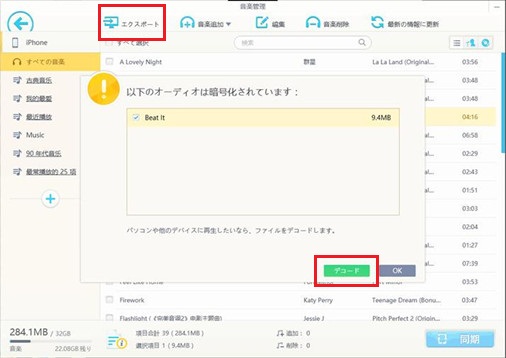
Step2:
MacX MediaTransは自動的にiPhone内のiTunesから購入した音楽ファイルをソフトに読み込む。そして、DRM付きものを選択して「エクスポート」を押してください。(出力ファイルの保存先とフォルダはインターフェースの「設定」によって変更することができる。)エクスポート作業が終わり、次第にDRM付きものが検出されて、新しく開いたサブウィンドウで表示する。そして、「デコード」をクリックすると、MacでiTunes DRMを解除プロセスがスタート。しばらく待てiTunesのDRMがフリー化される音楽ファイルが得ることができる。
MacX Mediatransと他のiTunes DRM解除ソフト比較一覧:
名称
MacX Mediatrans
NoteBurner iTunes DRM Audio Converter
TunesKit
動作環境
Mac&Windows
Mac&Windows
Mac&Windows
特徴
iOS端末内のデータを管理するためのデータ転送ソフトで、DRM解除能力が素敵!iTunes DRM付き音楽ファイル、動画(4Kを含む)、DRM付きオーディオブックに完璧に対応可能。
多機能オーディオ変換ソフトで、Mac OS X&Windowsで、Apple Music、オーディオブック、iTunes M4P 音楽ファイルを簡単に MP3、WAV、M4A、FLAC、M4B フォーマットに変換可能。
機能の優れているDRM解除ツールで、DRMに保護されたiTunes動画を原画と同じような画質に完璧に保護なしのMP4形式の動画に変換できるソフト。
メリット
iPhone・iPod・iPadとMac/PCの間で、様々なファイル(写真・音楽・動画・電子書籍)の管理/バックアップ/転送/同期が簡単に行う。そして動画(iTunes DRM付き動画も含め)の自動変換・自動圧縮・自動回転や、iPhoneをUSBメモリー代わりに使用することもできる。
MP4、MOV、AVI、MKV、FLV、WMV、AVCHD、MP4、OGG、AAC、WMA、FLACなどを含む、すべての人気ビデオとオーディオフォーマット(DRMファイルと非DRMメディアの両方)との間の変換をサポート。
簡単にiTunes からご購入&レンタルされたDRM付きのM4V動画を高品質で保護なしのMP4形式に出力できる。1080P高品質の動画を含めて変換後のすべてのiTunes動画が様々な端末で再生できる。
お得価格
2980円
5000円
4495円
おすすめ度
★★★★★
★★★★
★★★
iTunes DRM解除ソフトを選ぶ時、使い勝手よりも価格の安さが大事という人間がいれば、価格は若干高いものの初心者の人でも扱いやすい使い勝手の良さが何よりという人間もいる。ご自分のニーズに応えて、お好きなものをご利用してください。ところが、MacX Mediatransはまさか、使い勝手の良さと価格の安さを兼ねて、NoteBurner iTunes DRM Audio ConverterとTunesKitを比べてかなり優秀している。ちなみに、ネットで必死にiTunes DRM解除フリーソフトを探している人もいるかもしれない。今まで、iTunes DRMを解除できるフリーソフトがないから、iTunes DRMの解除には有料ソフトしか利用できないよ。PR -
成功率100%!iTunesからiPhoneに曲が入らない解決方法を解説!
元リンク:http://ur0.pw/C147
大変、iTunesからiPhoneに曲が入らない!パソコンから音楽・曲をiPhoneに転送することがよくあるね。Apple純正のデータ管理・転送ソフトiTunesを使って、iTunes iphoneに音楽が入らないなど色んな問題が起きたことがあるだろう。例えば:
質問1:iTunesからiphoneにムービーや音楽が同期できないのはなぜでしょうか?----qqxhr053さん
質問2:iTunesからiPhoneに曲が入らない件について、今まではiTunesを開く、mp3を表にドラッグする、曲名にチェックがつく、同期で曲が入ったのですが、最近同期しても曲が入りません。何故でしょうか?-----oseti39さん
質問3:iTunesに入らない曲がある。同期をしてもiPhoneに入らない曲があります。何回やっても同じ曲が入らないです。原因も解決法も分からないので、何か分かる方いましたらぜひ教えて下さい(T_T)。-----mgmg7963さん
では、一体順調に曲を iPhoneに同期・転送できる簡単な方法があるか?なぜiTunesからiphoneに曲を入れられないか?完全の対処法があるか?以下では、iTunesからiPhoneに曲が入らない対処法を皆さんにまとめた。多くのユーザが試して役に立つことがある対処法だよ。ぜひ~
iTunes iphoneに音楽が入らないエラーを一発解決

かなり優秀な評価の高いiOSデータ管理ソフト。他のソフトと比べて、バランスが一番良く、動作も軽く、転送スピードが想像以上に速い。音楽、動画、プレイリスト、写真などのデータを iPhone・iPod・iPadとPC間、iOSデバイス間に楽に転送! 各データの編集、削除などの管理も手軽に完成!MacX MediaTransで、毎日をもっと楽しく、もっと自由に。
iTunesからiPhoneに曲が入らない対処法をまとめた!いままで役に立つことがあるiTunesからiphoneに曲を入れられない対処法を皆さんにまとめた。iTunes iPhone 音楽転送できない!初心者向けソリューション>>1. iPhoneを再起動・リセット
2. iTunesを復元
iTunesを再インストール、最新版のiTunesをインストールして使ってみてください。
3. iOSデバイスをiCloudから復元
4.曲の同期を自動から手動にかえる
音楽の同期を自動から手動にかえてマークのついた曲を削除して追加し直す。
5.設定を変更
iTunesの「環境設定」→「一般」でicloudミュージックライブラリのチェックを外してみて下さい。もしiPhone側でもオンになっているのなら、「設定」→「ミュージック」からオフにした方がいい。
6.xcodeをアンインストールxcodeのアンインストールのコマンド実行して、iTunesの最新版をダウンロードしてインストールすることで解決した例がある。
★【必見】ヒント:
ネット上で検索すると、確かにiTunesからiPhoneに曲が入らないについての対処法がいろいろ出てくるが、いろいろやってみると全く解決しない対処法が多い。でも、それは対処法のせいじゃないよ。それは、iTunesからiphoneに曲を入れられない原因が多すぎて、不明な原因もあるから。色んな対処法を試して、逆に今まで入っていた曲も全部消えてiPhoneが認識されなくなるなどよけいにひどくなったこともあるよ。それは本当に大変になった。
したがって、正確なiTunesの曲をiphoneに入れられない原因と対処法に苦戦するより、iTunes iphoneに音楽が入らないエラーを一発解決できる方法を利用したほうがいい。つまり、エラーが多発するiTunesを使うより、ほかの優秀な転送・管理ソフトに任せるだけでいい。これから、iTunesからiphoneに曲を入れられない問題を気楽に解決できる大人気の転送・管理ソフトを紹介。
iTunesからiPhoneに曲が入らない対処法:iTunesより優秀な転送ツールを使おう!うまくiTunesからiPhoneに曲を入れるにはiTunesより優秀な転送ソフトを使ってください。今、転送ソフトが多いけど、愛用しているのがやっぱりMacx MediaTransという同期ソフトだ。
最新な技術のおかげで、リリースされて以来、世界で高い評価を得ている。対抗ソフトはいくつかあるが、その転送・データ管理能力の高さ、転送速度、使い勝手や多機能さではやはMacx MediaTransが頭一つ抜けたものになっている。クリック数回で誰でも気楽にiPhoneに音楽を同期してiTunesからiphoneに曲を入れられない問題を回避できる。そして、ビデオを転送する時、機種により、転送したい動画を自動的に最適な動画形式に変換できるよ。音楽・写真・画像・ビデオ・電子書籍をiPhoneに転送して最大限に楽しむための近道やヒントを皆さんに用意している。
それでは早速、iTunesからiPhoneに曲が入らない場合の絶対の対処法:Macx MediaTransの基本的な使い方を解説していきたいと思う。以下の通りに作業してください。 (★ヒント:Macx MediaTransでiPhoneの着信音の作成方法>>)
Macx MediaTransで簡単にiPhoneに曲を転送 まずはMacx MediaTransをダウンロードしてインストールする。起動して、次のように見える。ご使用のiPhoneを連携してください。このiPhoneがはじめてこのパソコンに差し込む場合に、「このコンピューターを信頼する」と選択すると求められる。そして、指示の通りにiTunesを設定して、「了解」と書かれたボタンをクリックして、ソフトの機能選択界面に進む。ステップ1:音楽転送ウィンドウを開ける。
まずはMacx MediaTransをダウンロードしてインストールする。起動して、次のように見える。ご使用のiPhoneを連携してください。このiPhoneがはじめてこのパソコンに差し込む場合に、「このコンピューターを信頼する」と選択すると求められる。そして、指示の通りにiTunesを設定して、「了解」と書かれたボタンをクリックして、ソフトの機能選択界面に進む。ステップ1:音楽転送ウィンドウを開ける。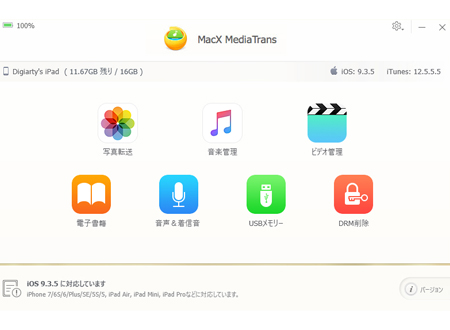
iTunesからiPhoneに曲を入れるために、まず標記されるところにクリックして、音楽転送ウィンドウを開ける。ステップ2:パソコンから音楽を選択する。 「音楽追加」というボタンをクリックして、音楽ファイルを選択する。同期しない音楽を選択してしまうと「音楽消除」をクリックして追加された音楽を消去する。消去した音楽の前に「Del」と書かれるとその音楽はiPhoneに同期しない。ステップ3:パソコンからiPhoneに音楽を同期する。音楽を確認したら「同期」を書かれた青いボタンをクリックして追加される音楽をiPhoneに転送し始まる。iTunesからiPhoneに曲が入らない問題を手軽く解決。Tips:「最新の情報に更新」と書かれたところにクリックするとiPhoneから再び読み込みするので、なにかミスがあってやり直したいと、「同期」と書かれたボタンを押さないままでここでクリックすればいい。これで、iTunesからiphoneに曲を入れられない対処法が終わった。実は、一番の方法がやはりより優れたソフトを使ったほうがいい。特に初心者にとっては、iTunes iphoneに音楽が入らない原因と正確な対処方法の探すのが難しいね。そのため、直接に超高性能のMacx MediaTransを利用するのが一番便利だ。興味のある方は是非どうぞ、あなたの想像以上に使えるデータ転送・同期ソフトを使ってください。
「音楽追加」というボタンをクリックして、音楽ファイルを選択する。同期しない音楽を選択してしまうと「音楽消除」をクリックして追加された音楽を消去する。消去した音楽の前に「Del」と書かれるとその音楽はiPhoneに同期しない。ステップ3:パソコンからiPhoneに音楽を同期する。音楽を確認したら「同期」を書かれた青いボタンをクリックして追加される音楽をiPhoneに転送し始まる。iTunesからiPhoneに曲が入らない問題を手軽く解決。Tips:「最新の情報に更新」と書かれたところにクリックするとiPhoneから再び読み込みするので、なにかミスがあってやり直したいと、「同期」と書かれたボタンを押さないままでここでクリックすればいい。これで、iTunesからiphoneに曲を入れられない対処法が終わった。実は、一番の方法がやはりより優れたソフトを使ったほうがいい。特に初心者にとっては、iTunes iphoneに音楽が入らない原因と正確な対処方法の探すのが難しいね。そのため、直接に超高性能のMacx MediaTransを利用するのが一番便利だ。興味のある方は是非どうぞ、あなたの想像以上に使えるデータ転送・同期ソフトを使ってください。 -
【初心者向け】MP4ファイルをDVDに焼くする方法を詳しく解説!
元リンク:https://www.macxdvd.com/blog/simple-mp4-to-dvd-burn-solution.htm

MP4はその動画形式の優良性ですでにメジャーな動画形式として、多く利用される。ネットでも、撮影機能付きのデバイスでも、MP4形式が多く見られるね。DVDをMP4に変換するならどこでもいつでもDVD内容を楽しめるとは便利だが、MP4をDVDに書き込みたい場合もあるのね。例えば、携帯電話やタブレットなどでいろいろ親友に関するのMP4動画を撮った。誕生日や結婚などの記念日に友人に直接で勝手にMP4動画を転送するより、やはりMP4をDVDに作成して、DVDディスクで友に贈ればもっと誠意と大切な気持ちを伝われるだろう。MP4をDVDに変換すると友人に自分のまじめな態度と本気の気持ちを表す。そのため、MP4をDVDに焼くつもりな人も多いね。
MP4をDVDに書き込み:MP4をDVDに素晴らしく作成しよう!
あの、もし事前にMP4動画効果をよく扱わないとMP4をDVDに作成しても、DVD動画が高質ではなくごたごたばかりなら、何とか、むだ骨を折るような感じね。で、DVD 作成ソフトを利用してMP4をDVDに書き込みの前に、MP4動画をまじめに扱ったほうがいいと思う。
要らない部分をカット、いくつかの動画をマージなど、と言うことは、MP4 動画をよく編集したあと、MP4をDVDに書き込みをすれば、DVDディスクの動画効果がもっと素晴らしく、見ると気持ちもいいね。そのDVDディスクをもっと大切になって、収集価値ももっと向上だろう。
そこで、MP4をDVDに書き込みが正式にスタート前に、まずMP4を素晴らしく編集しよう。素敵なMP4 動画をDVDに焼くとは最高!今回オススメの MP4をDVDに作成する方法について、動画の編集から動画をDVDに焼くまでも詳しく解説する。
編集とはちょっと専門が、では今回は素人でもうまくいける簡単かつ実用的な編集方法をご紹介。今回強くオススメのMacX Video Converter Proがすごい。筆者もずっとこのソフトを愛用している。その理由は:
1. インターフェースとデザインがシンプル、操作が簡単!
2. トリム/クロップ/ウォーターマーク/字幕追加などの多彩な機能を搭載。ウォーターマークが好き。MP4をDVDに変換した後、再生された動画にはあなたの面白いウォーターマークが表示できる。製作者の名前、または好きなアイコンも動画に追加でき、まるでテレビ局のマークのような感じ、面白いね。
3.動画だけではなく、写真をBGM付きスライドショー、動画に作成できるので、複数の写真も動画の形式でDVD 焼くことが可能。
4.ただ編集機能ではなく、動画変換機能も凄い!任意の動画形式(M2TS / MTS / MKV / 4K UHD動画も対応)を世界一の速度と優れた出力品質で任意の動画とデバイスに変換できる!
5.動画ダウンロード機能も素敵!リンクの解析能力が強いので、YouTubeダウンロード、Openload、ヤフー、ニコニコ動画、FC2動画、ツイキャス、Hulu(フールー)、ひまわりおよび他の人気の高い動画共有サイトから動画気楽にダウンロードできる!
6. Mac版のスクリーンレコーダー、カメラ・ビデオレコーダーの録画機能も使いよい~とにかく、本当に超高性能の動画編集、動画変換、動画ダウンロードなどオールインワンソフトね。
それでは、MP4をDVDに書き込みの前、まず一緒にMP4など動画を素敵に編集して素敵なMP4をDVDに作成しよう!
まずはMacX Video Converter Proをダウンロードして起動してください。MP4をDVDに素晴らしく作成出来る方法~
Macユーザ:起動してから、スクリーンの上にある「help」キーを押して、界面言語を日本語に指定できる。
Windowsユーザ:起動してから、界面デフォルト言語は英語なので、(?)をクリックしてから、界面言語を日本語に変更することができる。
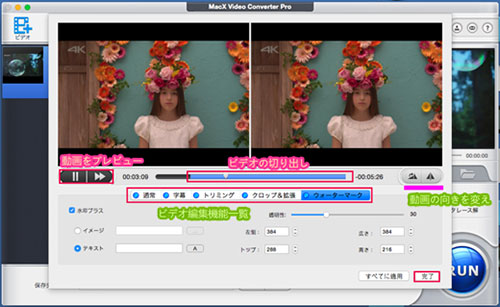
ステップ2:お好みの動画編集オプションを選択してください。
字幕追加:「字幕」をチェックし、「字幕設定起動」を設定有効にしてください。内蔵された字幕トラックまたはダウンロードした外部字幕ファイル(.ssa/.ass/.srt)を動画に追加する。字幕ファイルがない場合は、opensubtitles.orgに訪問して、字幕を無料にダウンロードしても良い。その後は、「完了」をクリックしてください。
トリミング:「トリミング」をチェックしてトリミング設定起動を設定有効にしてください。開始時間/終了時間を直接設定するか、再生しながらビデオプレビューウィンドウの下にあるスライドバーを左右にドラッグして、残したい部分が決定したら、「完了」をクリックしてください。
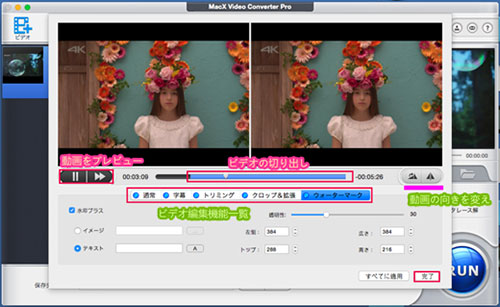
クロップ&拡張:「クロップ&拡張」オプションをチェックし、「クロップ設定起動」を設定有効にしてください。動画のサイズと位置の数値を入力してリセットをクリックして、手元の動画の縦横比を16:9(320×180)/4:3(320×240)/1:1(320×320)に変更することが可能である。或いは、プレビュー画面でクロップしたい範囲を直接調整しても良い。それで、動画のの上下/左右の黒帯を消す。後は、「完了」ボタンをクリックしてください。
ウォーターマーク追加:一番右側にある「ウォーターマーク」オプションをチェックして、「水印プラス」を有効状態にしてください。ビデオにイメージ/テキストウォーターマークを追加することができる。それに、追加されるウォーターマークの透明度、方向を調整することが可能である。後は、「完了」ボタンをクリックしてください。その後、MP4をDVDに焼くことがはじめられる。
MacX Video Converter Proのほかの機能の詳しい使い方>>
動画を素敵に編集した後、MP4をDVDに書き込み始め~
一応ネットから調べると、MP4をDVDに作成ソフトが多いね。MP4などの動画を素晴らしく編集したあと、WindowsのユーザはWindows向け、MacのユーザはMac向けのDVD 作成ソフトを利用して気楽にMP4 動画をDVDに焼く。でも、どのDVD 作成ソフトを選択する前に、ご自分のOSと互換性があるかを確認してください。今、多くのDVD書き込みソフトがすでに開発終止されたので、最新のMacのOSやWindows 10で利用できない場合が多いよ。みなさんはご注意してください。
Windows編: ImgBurnでMP4をDVDに変換
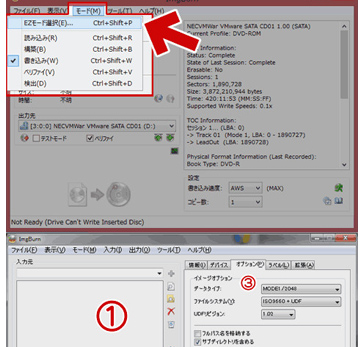
ImgBurn 3.5.4.0を無事にインストール&日本語化されてから、起動してください。「メニューバー」→「モード」→「EZモード選択」を選択してください。
EZモード画面から「ファイル/フォルダをディスクに書き込み」ボタンを押すと、「通常のファイルをDVD-RやBD-Rに焼く」という画面が現れる。後の操作は以下の通り。
- ① 、ここにDVDに焼き込みたいMP4動画フォルダやデータを、ドラッグ&ドロップで追加する。右側には削除ボタン、追加ボタンなどという各種ボタンが用意される。
- ② 、DVDディスクアイコンを押すと、登録したMP4データ/フォルダからDVDへの書き込みがスタート。
- ③ 、書き込み速度やコピー枚数を指定する他、DVDやBDに焼き込む際の詳細な設定ができる。ここでは、確認しておくべき項目をご紹介する。「オプション」タブの設定では、DVDの場合は「ファイルシステム」の項目が「ISO9660+UDF」、や「UDF Revision:」の項目が「1.02」と設定しているか否かをご確認ください。(なお、BDの場合は、「UDF Revision:」の項目が「2.50」になっているか確認してください)
Mac編:FinderでMP4をDVDに書き込み
Macに標準搭載されているアプリケーションFidnerでMP4 動画をDVDに焼くことができる。ステップ1:
光学式ドライブに空のDVDディスクをセット。
ステップ2:
MP4 動画を左クリックして、「ファイル」>「“<ディスク名>”のディスクを作成」と選択し、指示に従って操作ししてればOK。
★ヒント:【Finder】を利用してDVDを書き込むには知るべきことがある。“書き込み“というより、むしろ【Finder】は出力DVDディスクをUSBメモリ化にして、ソースファイルをそのままでDVDディスクへ保存する仕組みである。つまり、映像データは、DVD-Videoフォーマット規格ではなく、MP4の映像の元の形式でDVDディスクへ保存するのである。それにより、【Finder】で作成したDVD映像が一部のDVDプレーヤーで再生できないこともあるので、ご注意ください。
Mac編:BurnでMP4をDVDに作成
Burnを利用すればMP4をDVDに焼くことも簡単に実現可能。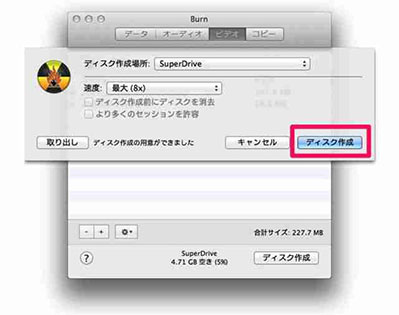
ステップ1:
Burnを起動すると、「ビデオ」タブ→「一般」→「一般」タブ→「NTSC」の手順で設定してください。ステップ2:
「ビデオ」タブ→「DVD」→「MPEG2エンコードを強制する」をチェックする。複数の映像ファイルを入れるのであれば「DVDテーマを使用」をチェックしたほうがいい。ステップ3:
左下にある「+」ボタンからファイルを追加。「mpgにそのファイルを変換しますか?」と表示されますので、「変換」を選択。その後、ファイルの保存先を指定してください。ステップ4.
「ディスク作成」をクリックするとMP4をDVDに書き込みの処理が開始。あとはDVDができあがるのを待つだけ。合わせて読みたい:
綺麗な映像でYoutubeをDVDに焼く方法>> -
レンタルDVDをコピー・パソコンに保存方法!ツタヤ・ぽすれん・DMM・楽天・ゲオ!
元リンク:https://www.macxdvd.com/blog/smart-how-to-copy-tutaya-dvd.htm
レンタルDVDをコピーしたいか
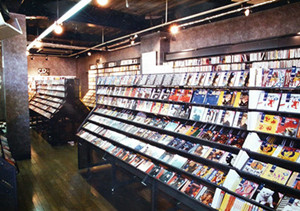
映画好きなら、きっとTSUTAYA、ぽすれん、DMM、楽天、ゲオなどのビデオレンタル屋からレンタルDVDを借りたり、市販DVDを購入したり経験があるだろうか。DVDなら安いし好きな時好きなだけ観られるとあって、利用している人間が多いのではないだろうか。そして、ネットの定額動画配信では、見たい作品がほとんど見れないが、やはりDVDをレンタルしてテレビで見るのが手っ取り早い。
ところで、ビデオレンタル屋から久しぶりにDVDを借りて、なかなか見る時間がないので困る人がいるらしい。それらのレンタルDVDをコピーして、しかっりとパソコンに保存できれば大変助かる。今回の記事では、レンタルDVDをコピー、レンタルDVDをパソコンに保存方法をご解説する。一目で分かる!
レンタルDVDコピーガードを解除できるリッピングソフトが登場!
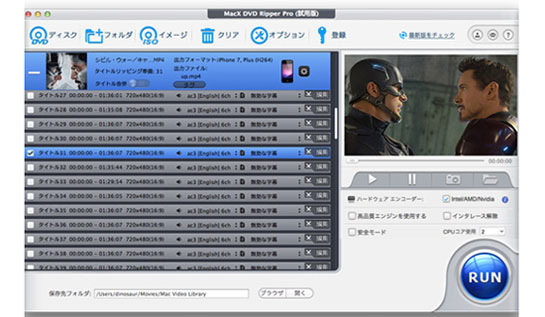
レンタルDVDコピーガードそのもので、特に、近年のディズニー、ピクサー系映画に導入した新たなコピーガード「ディズニーX-projection DRM」が、「DVD Shrink」「Handbrake」を筆頭とする定番リッピングソフトは全滅しました。何度もやり直してもやはり失敗。
それに対して、ここでは何のエラーも出ずにレンタルDVDの中身を吸い出して、パソコン内に保存していけるようにするソフト「MacX DVD Ripper Pro」を強くおすすめ。MacX DVD Ripper Proはディスクを読み込むだけで勝手にコピーガードを解除する仕組み。数秒のうちに、レンタルDVDコピーガードの解除及びタイトルの解析を完了。以上紹介したDVD CSS、リージョンコード、RCE、ソニーArccOS、UOPs、容量偽装、ディズニーX-projection DRMなどがすべて簡単に解除できる。
そして、MacでレンタルDVDをコピーしたい方も、Windows環境でレンタルDVDを保存したい方もMacX DVD Ripper Proを利用可能。Mac(macOS Sierraまで)とWindows(Windows10まで)環境のいずれも、MacX DVD Ripper Proが対応できるのである。要するに、 レンタルDVDをパソコンへ保存、レンタルDVDをパソコンへ取り込みたいなら、MacX DVD Ripper Proを見逃さないでください。
MacでレンタルDVDをコピーする操作手順
まず、MacX DVD Ripper Proの.dmgファイルをMacパソコンにダウンロードとインストールしてください。そして、インストール中に使用する言語が個人によって日本語を選択することができる。

Step1:コピーしたいレンタルDVDをハードドライブに挿入してから、自動的に起動された「Apple DVD Player」を閉じる。そして、本ソフトのインターフェース上部にある「DVD追加」ボタンをクリックしてDVDを取り込む;
Step2:レンタルDVDがかかっているコピーガードが解除されたら、出力プロファイル選択のサブウィンドウが出てきた。MacX DVD Ripper Proは280+プロファイルを用意しており、ご使用用途に合って選んでください。
DVDの全てのコンテンツをそのままでコピーしたい場合、「DVDをISOイメージへクローン」や、「フルタイトルコピー」を選んでください。また、DVDファイルサイズを小さくするため、DVDを圧縮してコピーする場合、「メインタイトルコンテンツコピー」や、圧縮率高い動画形式「MP4」をご利用ください。そして、DVDをハードディスクではなく、持ちやすいiPhone iPad Xperia Androidに取り込んで再生する場合、モデル毎に出力プロファイルを選択する。
Step3:出力ファイルを保存するフォルダ及び保存先を指定する。空き容量不足が原因のエラーを避けしようと、できるだけ空き容量の多いHDDへ保存してください。
Step4:「RUN」ボタンをクリックして、MacでレンタルDVDをコピーするプロセスが始まる。コピーの進捗状況は画面の中央に現れるプログレスバーで表示される。プログレスバーが100%になれば自動で消える。そして、OKをクリックすると、保存先のフォルダが開いて、すぐに出力映像を確認することができる。これで、MacにレンタルDVDを保存することが完成。
MacX DVD Ripper Pro(Macバージョン)使い方>>
WindowsでレンタルDVDをパソコンへ取り込みの操作手順
Windowsユーザーなら、MacX DVD Ripper ProのWindowsバージョン.exeファイルをコンピュータにダウンロードとインストールしてください。インストール中で、インターフェースの使用言語をデフォルトの英語から日本語へ変更することができる。あるいは、初めてこのソフトを起動する時、(?)をクリックしてから、界面言語を日本語に変更することもできる。

Step1:コピーしたいレンタルDVDをPCのDVDドライブに挿入した後、「DVD追加」ボタンをクリックして、DVDを本ソフトに取り込む。
Step2:レンタルDVDに施されたコピーガードが解除されたら、出力プロファイル選択の窓口が出てきた。そして、Mac版と同様に、ご使用用途に合って、最適した出力プロファイルを選んでください。
Step3:出力レンタルDVDファイルを保存する用のフォルダ及び保存先を選択する。その前、保存先容量のの空きに余裕あるかと確認したほうがいい。
Step4:「RUN」ボタンをクリックして、WindowsでツタヤDVDをコピーすることが開始。コピーの進捗状況が別窓で現れるから、確認することができる。プロセスが終わったらOKをクリック。これで、レンタルDVDをパソコンへ保存することが無事に終わる。
MacX DVD Ripper Pro(Windowsバージョン)使い方>>
レンタルDVDをパソコンへ保存において、レンタルDVDコピーガードについての知識を紹介する!
確かに、どれのレンタルビデオ店から借りたレンタルDVDでも、不正コピーを防止するため、必ずと言ってもいいほど様々なDVDコピーガードで保護されている。インターネット上からインストールする事ができるリッピングソフト等は、自作DVDのコピーは簡単に行えてしまうが、コピーガードの解除に対応しておらずレンタルDVDコピーできない事が多い。さて、それらのレンタルDVDコピーガードはどのような仕組みになっているのか?次にご紹介していく。
DVD CSS
1996年頃に初めて導入し始められ、今ではほとんど全ての市販DVD、レンタルDVDに掛けられている。DVD動画が観賞できるパソコンに簡単に取り込む可能なMPEG(デジタルビデオ)ストリームのバイト単位のコピーを防止する。
リージョンコード
再生するディスクのリージョンコードとプレーヤーのリージョンコードが違う場合、再生できない。例えば、日本で販売されているDVDプレイヤーのリージョンは2なので、アメリカ向けのDVD(リージョン1)は再生できない。
RCE
リージョンコードの新プロテクト方式。DVDメディア側で再生プレイヤーのリージョンコードを識別して再生の可否を判断する機能。再生プレーヤーがリージョン「0」設定の場合、コード不一致とされ再生されない。
ソニーArccOS
ソニーが開発したコピーガード。DVD内にバッドセクターを作りコピーを防止する。当コピープロテクトが施されたDVDの中身を確認すると、非参照素材に怪しげなタイトルが存在し、再生すると「ジャンピングボーイ」と呼ばれるムービーが表示される。ディズニー、ピクサー系が多く採用する。
容量偽装
DVDの中に無駄の映像ファイルをたくさん埋め込み、容量自体を偽装するコピーガード。8GB程度までしか記録できないディスクの容量を数十ギガバイトあるようにリッピングソフトに誤認させて、エラーにさせるというものである。
ディズニーX-projection DRM
DVDには99のタイトルがあるが、通常99のタイトルを持っており、一般的に言えばDVD映画のサイズは40GBより大きい 。その中で正しく再生できるタイトルはただ一つ。
※UOPs:ユーザーが通常できる選択をDVD開発側が無効にしている項目を指す。その例は、映像の早送りや、冒頭の著作権に関する表示を飛ばしてみることを不可能にするものなどがある。厳密にはコピーガードではない、コピーガードと同等の著作権保護技術と認められている。
レンタルDVDをコピーすることについての豆知識
Q:レンタルDVDをコピーするのは違法か?そうなると、どんな処罰受けるを受けるか?
A:レンタルビデオ店にて借りたDVD、つまりレンタルDVDには大概技術的保護がされている。それを回避してコピー、リッピングするということは、確かに著作権法に違反する。しかし、罰側があるかというと、今のところはっきりしない。個人的であれば罰側や逮捕といったことがない。現状ではグレーゾーンといったところである。コピーされたDVDデータを配布や販売しない限り、問題ないように見える。
Q:レンタルDVDをコピー下後、空きのDVDにダビング方法は教えていただけますか?
A:レンタルDVD をダビングするには、第三者のDVDダビングソフトが必要。今人気高いDVDダビングソフトがたくさんある。例えば、Macユーザー向けのFinder、ディスクユーティリテ、Windowsユーザー向けのImgBurn、DVDFlick 、BurnAware Freeなど。
-
人気の無料音楽アプリ「Music FM」とiTunesにファイル共有できない対策をご解説!
元リンク:http://urx2.nu/BOuL
Music FM 全て無料で聴き放題! 価格:無料 iPhone/iPadに対応
価格:無料 iPhone/iPadに対応 全て無料で音楽を聴ける!
全て無料で音楽を聴ける! ランキングも邦楽、洋楽以外にも韓国・中国など幅広い!
ランキングも邦楽、洋楽以外にも韓国・中国など幅広い! アーティスト別のフォルダが充実している!「以前まで、スマホアプリ「Music FM」から、パソコンソフト「iTunes」に音楽を裏技的なもので取り入れれたのですが、昨日しようと思ったら、iTunesのファイル共有の欄から、Music FM が消えていて、できませんでした。」と、このような質問は最近Yahoo Answerによく現れている。iPhoneに音楽をダウンロードして、パソコンと共有できるMusic FM iTunesの組合は急にできなくなってしまった。Music FMからiTunesに共有しようとすると、iTunesにMusic FMのアイコンがなくなる。ネットで質問したら共感ばかりで解決法はなかなか答えてくれない。ではなぜMusic FMの曲をパソコンに取り込めなくなるか?その解決法はなんであろうか?
アーティスト別のフォルダが充実している!「以前まで、スマホアプリ「Music FM」から、パソコンソフト「iTunes」に音楽を裏技的なもので取り入れれたのですが、昨日しようと思ったら、iTunesのファイル共有の欄から、Music FM が消えていて、できませんでした。」と、このような質問は最近Yahoo Answerによく現れている。iPhoneに音楽をダウンロードして、パソコンと共有できるMusic FM iTunesの組合は急にできなくなってしまった。Music FMからiTunesに共有しようとすると、iTunesにMusic FMのアイコンがなくなる。ネットで質問したら共感ばかりで解決法はなかなか答えてくれない。ではなぜMusic FMの曲をパソコンに取り込めなくなるか?その解決法はなんであろうか?iPhoneに音楽転送?このソフト一枚で実現!

かなり優秀な評価の高いiOSデータ管理ソフト。他のソフトと比べて、バランスが一番良く、動作も軽く、転送スピードが想像以上に速い。音楽、動画、プレイリスト、写真などのデータを iPhone・iPod・iPadとPC間、iOSデバイス間に楽に転送! 各データの編集、削除などの管理も手軽に完成!MacX MediaTransで、毎日をもっと楽しく、もっと自由に。
なぜMusic FM iTunesに対応できなくなる?今Music FMでiPhoneに音楽をダウンロードすることができるが、9月の月末からiTunesにMusic FMが認識されないと報告が次々ときた。実は9月23日でMusic FMが更新されて機能について変更があった。ユーザーのデータを損失させる恐れがあるから、その9月23日リリースによりファイル共有機能を消除したという。例えiPhoneに保存されるファイルをすべて解析してくれるiFunBoxもMusic FMの曲をパソコンで検出失敗する。Music FMからiTunesに音楽ファイルを取り込むために今アプリを更新していないお方に更新しないと強くすすめるが、更新したお方はMusic FM iTunesに転送するにはこれからの更新でファイル共有機能が復活されることを待つしか、ほかの方法を見つかるだけである。Music FMからiTunesに共有できない対応策iTunesにMusic FMの音楽を取り込む人はiPhoneでダウンロードした音楽をパソコンで利用したい、またはiPhoneに音楽をダウンロードして利用するがパソコンでバックアップしたいという二つのことがしたい。Music FMの曲をパソコンに取り込まない以上、iPhoneに保存する音楽をパソコンにバックアップするにMusic FM iTunesの組合のほかにツールを利用すれば実現できる。また転送すらできない時に、iPhoneでダウンロードした音楽をMusic FMからiTunesに転送してパソコンにたどり着くことより、直接にパソコンでダウンロードするほうが便利だと思う。ではこれから、この二つの方法をご紹介してあげる。Music FMの曲をパソコンに転送することよりよいiPhone音楽バックアップ方法iPhone音楽バックアップしようとすれば一番すすめたいのはMacX MediaTransという今年新登場したiOS転送ソフトである。音楽を自動的に検出され、驚くべきなスピードでMacに転送できる。Music FM iTunesの組合より時間がかかるし、操作もずっと簡単である。まずはMacx MediaTransをダウンロードしてインストールする。起動して、次のように見える。iPhone PC 接続してください。このiPhoneがはじめてこのパソコンに差し込む場合に、「このコンピューターを信頼する」と選択すると求められる。そして、指示の通りにiTunesを設定して、「了解」と書かれたボタンをクリックして、ソフトの機能選択界面に進む。
ステップ1:音楽転送機能対応なウィンドウを開く。 標記されるところで機能を選択する。音楽を転送するボタンをクリックして音楽転送ウィンドウが出てくる。あわせて読みたい:iPhoneに音楽転送以外に、ご覧のように画像/写真転送も動画転送もできる。詳しい方法は次のように:ステップ2:バックアップしたい音楽を選択する。
標記されるところで機能を選択する。音楽を転送するボタンをクリックして音楽転送ウィンドウが出てくる。あわせて読みたい:iPhoneに音楽転送以外に、ご覧のように画像/写真転送も動画転送もできる。詳しい方法は次のように:ステップ2:バックアップしたい音楽を選択する。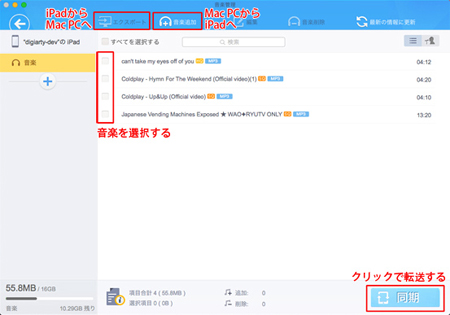 音楽の前にチェックを入れて選択する。「すべてを選択する」にチェックを入れてワンキーであらゆる音楽ファイルを選ぶことができる。この時に音楽の関連情報を編集したり、プレーリストを作成したり管理したりことができる。
音楽の前にチェックを入れて選択する。「すべてを選択する」にチェックを入れてワンキーであらゆる音楽ファイルを選ぶことができる。この時に音楽の関連情報を編集したり、プレーリストを作成したり管理したりことができる。
ステップ3:選択された音楽をパソコンに転送する。「エクスポート」と書かれたボタンをクリックすれば選べられた音楽をMac PC転送し始まる。Tips:「最新の情報に更新」と書かれたところにクリックするとiPhoneから再び読み込みするので、なにかミスがあってやり直したいと、「同期」と書かれたボタンを押さないままでここでクリックすればいい。iPhoneに音楽をダウンロードせずにパソコンで音楽をダウンロードする方法パソコンで音楽をダウンロードする機能がついているソフトがたくさんある。今回紹介されるソフトは音楽も動画もダウンロードできるMacX Video Converter Proである。このソフトならウェブサイトから動画をダウンロードしたり、iPhoneに音楽を変換したいするに素晴らしい力が持っている。詳しい方法は次の記事に:パソコンで音楽をダウンロードして、スマートフォンに取り込む方法>>